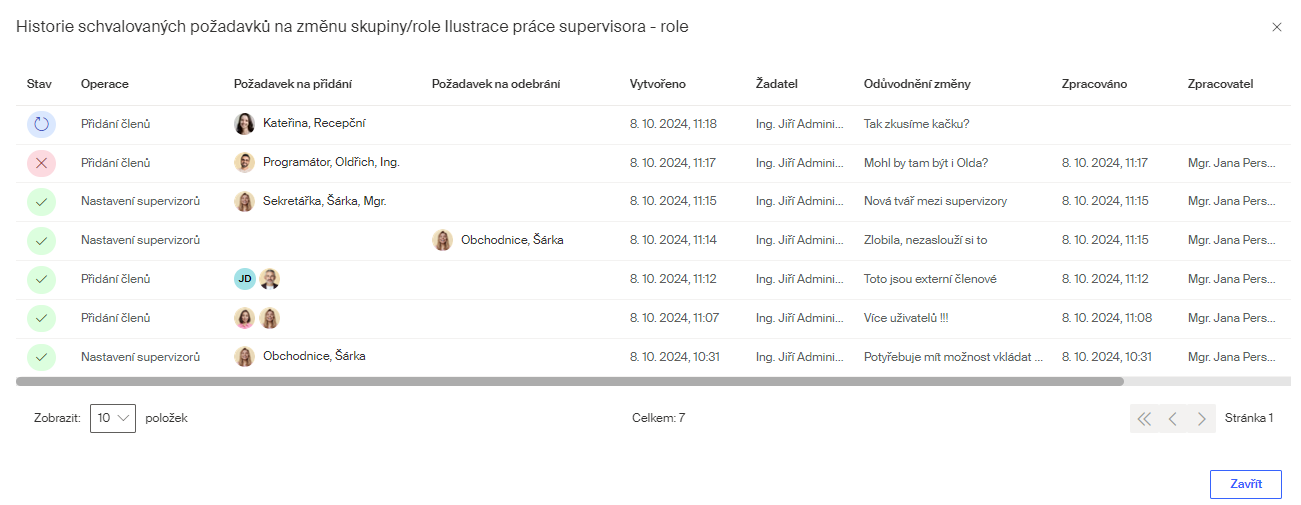Správa skupin a rolí
Co jsou skupiny a role
Skupiny
Pokud má firma větší počet zaměstnanců, je v praxi obvyklé je rozčlenit do různých skupin, podle pracovního zaměření. To lze jednoduše modelovat i v prostředí Sofa.
Na začátku práce se Sofa – po založení firmy – existuje jedna obecná skupina nazvaná Všichni uživatelé. Jejími členy jsou všichni zaměstnanci firmy a skupinu nelze nijak modifikovat (zrušit, přejmenovat a podobně). Také každý nově přidaný uživatel se stává automaticky členem této skupiny.
Role
Hlavním významem rolí je přiřazení dostupnosti určitých funkcionalit prostředí Sofa různým uživatelům – právě podle jejich rolí. Tak například uživatel v roli Administrátora vidí všechny ovládací prvky pro správu prostředí Sofa pod příkazem Administrace, zatímco uživatelé v jiných rolích (a to včetně role Ředitel) tyto prvky nevidí nebo vidí jen některé. To se týká ovšem základního nastavení aplikace po zprovoznění, kdy uživatelům (mimo Administrátora) ještě nejsou přiřazeny žádné role.
Aplikace Sofa obsahuje celou řadu předem připravených rolí. K nim lze vytvářet a přidávat podle potřeby role další. Každý uživatel může mít jednu nebo i několik rolí, případně nemusí mít přiřazenu roli žádnou (v tom případě bude moci vystupovat jen jako řadový uživatel bez dalších oprávnění). Také roli Administrátor může obdržet i několik dalších uživatelů. Zde je však potřeba postupovat s rozvahou a mít na paměti, že uživatel v této roli může v aplikaci měnit její nastavení.
| Uživatel v roli supervizor nemá žádná zvláštní oprávnění týkající se nastavení parametrů aplikace Sofa jako takové. Smyslem této role je, že uživatelé v ní obsazení mohou vidět všechny agendy (všech ostatních uživatelů) během jejich průběhu. |
Prostředí pro práci se skupinami a rolemi
Okno pro práci se skupinami zaměstnanců a jejich rolemi otevřete pod příkazem Administrace klepnutím na tlačítko Skupiny/role.

Okno Skupiny a role je pak východiskem pro správu všech skupin a rolí ve vaší firmě.
Seznam skupin a rolí
Role a skupiny jsou zobrazeny v seznamu, který lze setřídit pomocí názvů jednotlivých sloupců. Pro orientaci v obou typech položek jsou důležité tyto sloupce:
-
Typ – ve sloupci je vypsáno, zda se jedná o skupinu nebo roli.
-
Název – zde je uveden název skupiny nebo role.
-
Popis – uvádí se nepovinný popis upřesňující význam této položky.
-
Členové – zastoupení uživatelů v dané skupině nebo roli.
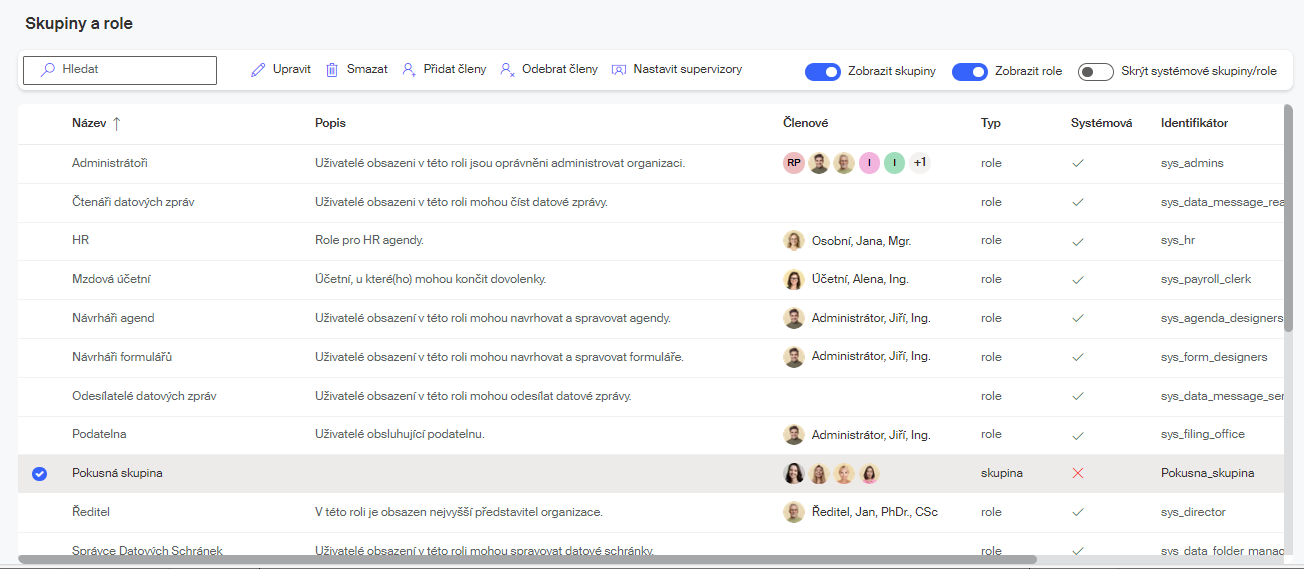
-
Pokud je uživatel jeden, je uveden jeho obrázek a vypsáno jméno.
-
Pokud je uživatelů několik, ale nejvíce pět, jsou uvedeny jejich obrázky s bublinovými nápovědami obsahující jejich jméno.
-
Pokud je uživatelů více než pět, jsou u prvních pěti uvedeny obrázky s bublinovou nápovědou. Následuje obrázek s údajem po počtu dalších uživatelů (například +8). Nad obrázkem se zobrazuje bublinová nápověda se jmény zbývajících uživatelů v roli/skupině.
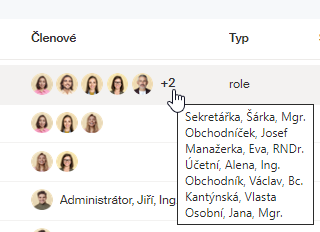
-
| Není-li k dispozici obrázek uživatele (zejména se to týká „technických uživatelů“), zobrazují se iniciály jmen. |
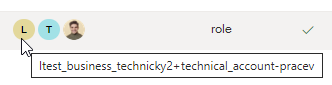
Volba způsobu zobrazení v okně
Zastoupení informací zobrazených v okně lze modifikovat trojicí posuvných přepínačů v pravé horní části okna.

Označení přepínačů je intuitivní:
-
Zobrazit skupiny – pokud je pole přepínače podbarvené, budou v okně zobrazeny skupiny uživatelů.
-
Zobrazit role – pokud je pole přepínače podbarvené, budou v okně zobrazeny uživatelské role.
-
Skrýt systémové skupiny/role – umožňuje vyřadit ze zobrazení skupiny a role mající systémový charakter.
Pokud je seznam skupin a rolí rozsáhlejší, může být dobrým pomocníkem vyhledávací pole v levé horní části okna.
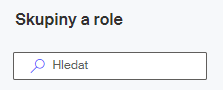
Systémové skupiny a role
Na tomto místě je dobré se zmínit, co jsou systémové skupiny a role. To jsou ty, které jsou součástí výchozí instalace Sofa, jejich identifikátory (viz sloupec Identifikátor) začínají předponou sys_ a nelze je smazat.
Kromě přípony sys_ lze systémové role a skupiny poznat podle indikátoru ve sloupci Systémové.
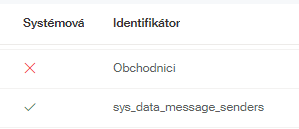
Skupiny a role systémového charakteru mají indikátor v podobě zeleného zatržítka.
Uživatelsky vytvořené skupiny a role mají indikátor v podobě červeného křížku.
Vytvoření nové skupiny nebo role
K vytvoření nové skupiny nebo role použijete tlačítko Přidat skupinu/roli vpravo od vyhledávacího pole.
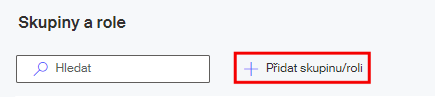
Tlačítkem otevřete dvoudílného průvodce, jehož pomocí vytvoříte jak roli, tak skupinu.
První karta průvodce má záložku Nastavení.
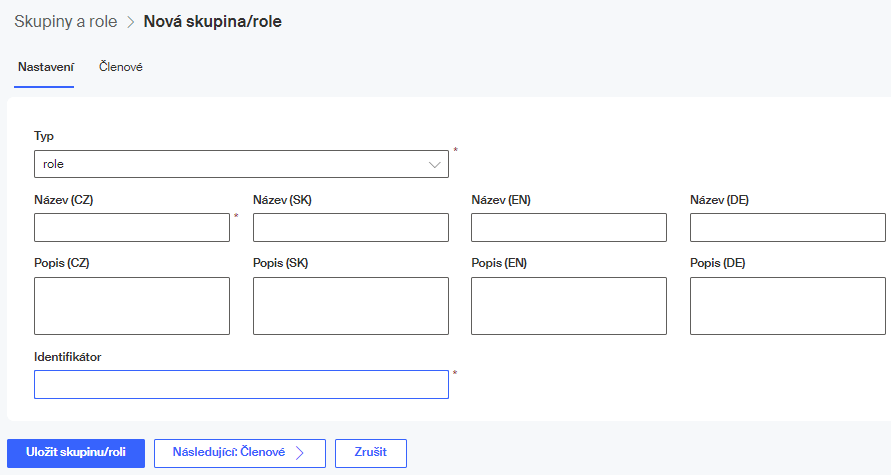
Klíčové je nastavení voliče Typ. Nabízí dvě možnosti – role a skupina. Jeho nastavením určíte, co chcete vytvořit.
Následuje skupina polí Název a Popis. Zde skupinu (roli) pojmenujete a napíšete stručný popis, k čemu je určena. Dvojice polí jsou zde k dispozici pro všechny jazykové mutace Sofa. Povinné je vyplnění českého názvu v poli Název (CZ).
Identifikátor je označení proměnné, pod kterou bude role nebo skupina vedena v systému Sofa. Správný tvar identifikátoru se automaticky vygeneruje z hodnoty uvedené v poli Název (CZ), můžete ho však v případě potřeby upravit.
Klepnutím na tlačítko Následující: Členové > přejdete na kartu Členové.
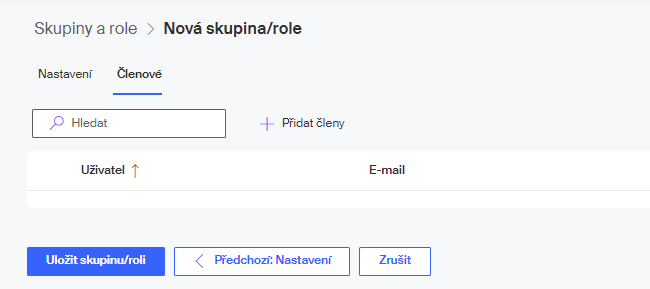
Na této kartě sestavíte seznam členů v budoucí roli nebo skupině. Členy budete vkládat tlačítkem + Přidat členy.
V dialogu Přidat členy můžete ze seznamu uživatelů Sofa vložit do pole Vyber uživatele jednoho či několik členů. Tlačítkem Přidat členy je zařadíte do seznamu na kartě Členové.
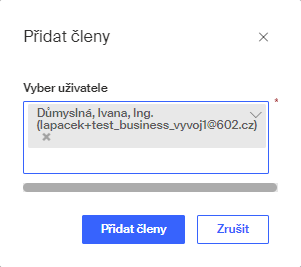
Do seznamu se uloží jejich jména s obrázkem a zároveň se přiřadí i odpovídající adresy elektronické pošty.
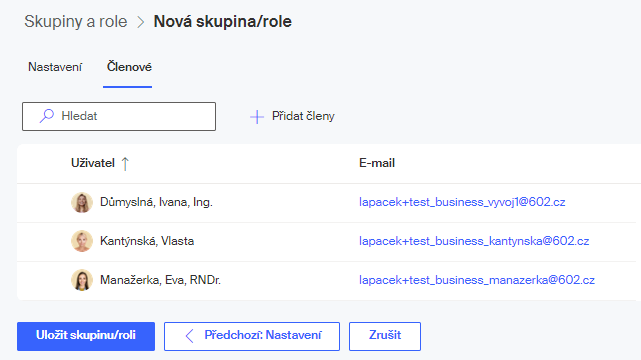
Postup můžete podle potřeby opakovat. Pokud byste potřebovali některého z uživatelů ze seznamu odebrat, klepnutím myší vyberte jeho položku a stiskněte tlačítko Odebrat členy.
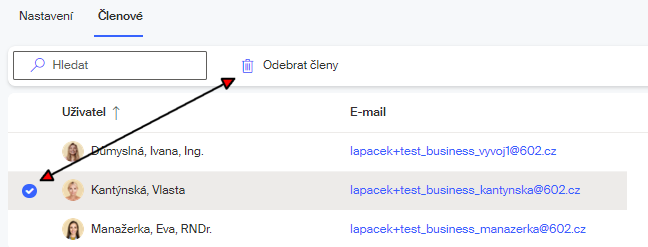
Tlačítkem Uložit skupinu/roli celý proces ukončíte a novou skupinu či roli uložíte.
O svém zařazení do nové skupiny/role (nebo odebrání z nějaké skupiny/role) dostane uživatel avízo elektronickou poštou.
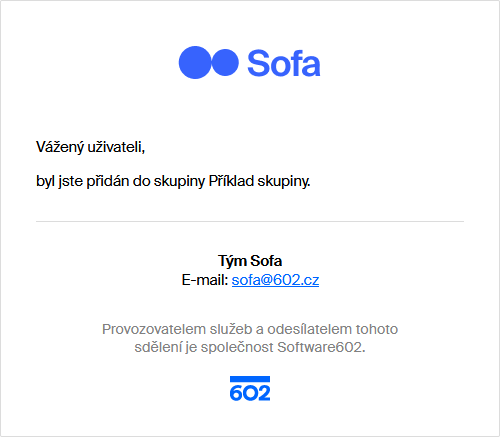
Úpravy skupin a rolí
Při výběru skupiny nebo role či několika skupin i rolí se vybrané položky označí zaškrtnutím v tmavém poli na začátku položky.

Pro vybrané položky se vedle vyhledávacího pole otevře nástrojová lišta. Zastoupení tlačítek závisí na výběru a na tom, co bylo vybráno.
-
Pokud vyberte dvě a více položek (role i skupiny, systémové i nesystémové), jsou k dispozici jen tlačítka Přidat členy a Odebrat členy.
-
Při výběru jedné položky (role nebo skupina, systémová i nesystémová) přibývají tlačítka Upravit a Nastavit supervizory.
-
Při výběru jedné nesystémové položky (role i skupiny) je k dispozici také tlačítko Smazat.
Zařazení uživatelů do skupiny nebo role
Primárně se uživatelé zařazují do skupin a rolí při jejich založení. Pokud jde o role a skupiny systémové, ty jsou obvykle prázdné a je třeba je naplnit.
| Do role Uživatelé certifikátů jsou již ve výchozím stavu řazeni všichni uživatelé vaší organizace. |
Pokud chcete do existující skupiny nebo role přidat další uživatele, vyberte její položku a stiskněte tlačítko Přidat členy. Otevře se dialog Přidat členy (stejně jako při zakládání nové skupiny nebo role). Ten nabídne seznam uživatelů vaší organizace, kteří ještě ve skupině (roli) nejsou zařazeni. Vyberte jména nových členů a klepnutím na tlačítko Přidat členy je do skupiny nebo role přidejte.
V záhlaví okna se vypíše informace o úspěšné úpravě členství.
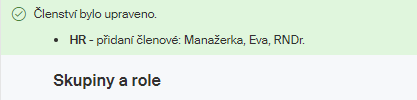
Nový člen skupiny nebo role je o svém členství vyrozuměn notifikační zprávou.
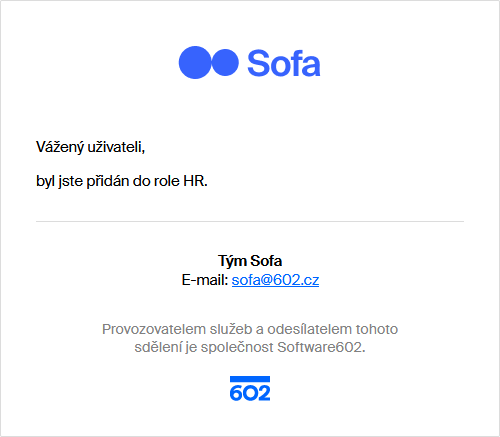
| Nové uživatele lze přidávat i do několika vybraných rolí a skupin současně. |
Odebrání uživatelů ze skupiny nebo role
Pokud chcete z existující skupiny nebo role odebrat uživatele, vyberte její položku a stiskněte tlačítko Odebrat členy. Otevře se dialog Odebrat členy (podobný dialogu Přidat členy). Ten nabídne seznam uživatelů vaší organizace, kteří již jsou ve skupině (roli) zařazeni. Vyberte jména požadovaných členů a klepnutím na tlačítko Odebrat členy je ze skupiny nebo role odeberte.
V záhlaví okna se vypíše informace o úspěšné úpravě členství.
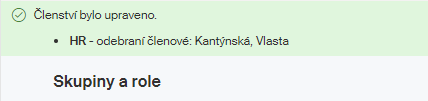
Člen skupiny nebo role je o ukončení svého členství vyrozuměn notifikační zprávou.
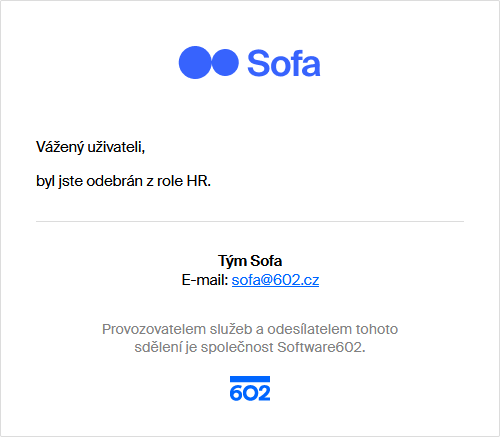
| Odebírat uživatele je možné i z několika vybraných rolí současně. Přitom daný uživatel může být obsazen jen v některých z nich. |
Úprava celé skupiny nebo role
Výběrem jedné skupiny nebo role se na nástrojové liště zpřístupní tlačítko Upravit. Jeho pomocí otevřete průvodce, který je podobný průvodci pro vytvoření nové skupiny nebo role.
Na první kartě (Nastavení) lze změnit jen údaje ve všech polích Název a Popis. Typ ani identifikátor změnit nelze.
Karta Členové je stejná jako v průvodci pro vytvoření nové skupiny/role. Vidíte tu seznam členů a můžete další členy přidat nebo některé členy odebrat. Na nástrojové liště je zobrazeno tlačítko Přidat členy. Pokud položku člena nebo několika členů vyberete, změní se toto tlačítko na Odebrat členy.
Tlačítkem Uložit skupinu/roli změny uložíte.
V záhlaví okna Skupiny a role je opět zobrazena informace o provedení změn.

Také v tomto případě dostanou noví nebo odebraní uživatelé emailem notifikační zprávu.
Smazání celé skupiny nebo role
Výběrem jedné nesystémové (!) skupiny nebo role se na nástrojové liště zpřístupní tlačítko Smazat. Jeho pomocí můžete vybranou roli nebo skupinu vymazat a její položku odebrat ze seznamu.
Nechtěné vymazání je jištěno dotazem v rámečku Smazat.
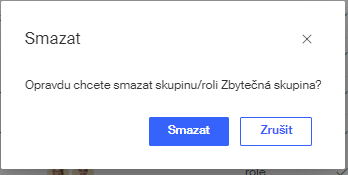
Tlačítkem Smazat skupinu nebo roli jako celek bez dalších dotazů vymažete.
Chráněné skupiny a role
Tato funkcionalita je určena k „hlídání“ skupin a rolí, aby do nich nemohli být přidáváni libovolní uživatelé, ale pouze ti uživatelé, kteří mají s danou skupinou (rolí) právo pracovat (například manipulovat s dokumenty „citlivého“ typu).
Každá „hlídaná“ skupina (role) má svého supervizora, tedy uživatele zodpovědného za její složení. Jakékoliv změny členů skupiny (role) musí tento supervizor schvalovat; o požadavku na změny je informován notifikační zprávou elektronické pošty.
Fyzicky se o tyto úkony stará systémová agenda Schválení požadavku. Ta operuje s uživatelem, který o změnu žádá, datem změny a popisem akce (seznamem uživatelů požadovaných k přidání nebo odebrání a případně i změnou supervizora).
Po schválení supervizorem bude změna provedena. Tímto postupem lze zajistit, aby zlý administrátor nemohl sám sebe přiřadit do skupiny bez vědomí supervizora.
Nastavení supervizorů
Supervizor v tomto kontextu schvaluje členství ve skupinách či rolích. Pro nastavení prvního supervizora je zapotřebí mít oprávnění administrátora, který má přístup k oknu pro nastavení skupin a rolí. Ten nejprve vybere požadovanou skupinu (roli), a potom na nástrojové liště stiskne tlačítko Nastavit supervizory.

| Supervizorů lze sice vytvořit i několik, prvního však musí zadat do systému administrátor. Další správa supervizorů je již na kterémkoliv existujícím supervizorovi. Proto administrátor nemůže při prvotním nastavení založit třeba tři supervizory najednou – založil by se pouze první z nich. |
Otevře se dialog Nastavit supervizory, ve kterém ze seznamu uživatelů vyberete toho, jemuž chcete supervizorské právo k vybrané skupině či roli přidělit. Pak stiskněte tlačítko Uložit.
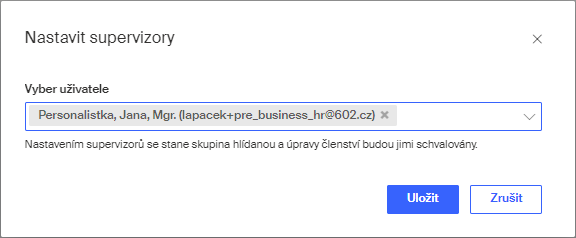
Úspěšný výběr je oznámen zprávou v informačním pruhu.

Jméno supervizora se zobrazí ve sloupci Supervizor u položky skupiny nebo role v okně Skupiny a role. Všimněte si, že po založení supervizora přibylo na nástrojové liště tlačítko Historie požadavků.

Administrátor nyní může požadovat založení dalších supervizorů, je však zapotřebí, aby do dialogu Nastavit supervizory zapsal do pole Odůvodnění změny důvod požadavku.
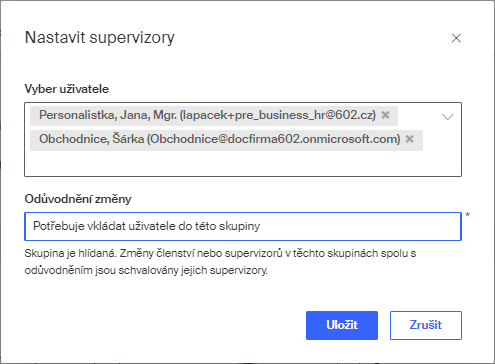
Po stisku tlačítka Uložit totiž další supervizoři nebudou vytvořeni přímo, ale požadavek musí schválit některý již existující supervizor.
Proto autor požadavku vidí na informačním pruhu zprávu, že požadavek sice byl vytvořen, ale musí být schválen supervizorem.

Supervizor sice nemusí mít k administraci rolí a skupin přístup, požadavek však vidí v informačním pruhu v okně Dashboard. Zde je vypsáno odůvodnění změny, které specifikoval zadavatel požadavku.

Zároveň dostane o požadavku notifikační zprávu elektronickou poštou.
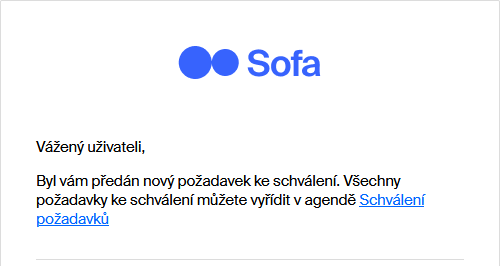
Tlačítkem Schválit supervizor požadavek akceptuje. Zadavatel požadavku dostane elektronickou poštou notifikační zprávu o schválení jeho požadavku
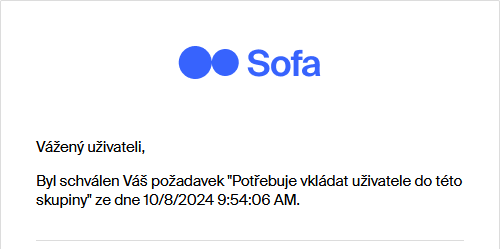
Nový supervizor je zobrazen v okně Skupiny a role ve sloupci Supervizor.

Supervizor může usoudit, že žádost o schválení dalšího supervizora je bezpředmětná. Pak stiskne tlačítko Zamítnout a do pole Důvod zamítnutí následujícího dialogu zapíše důvod zamítnutí požadavku.
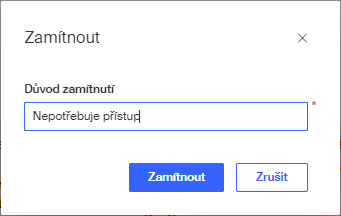
Žadatel dostane zprávu o zamítnutí jako notifikační zprávu elektronické pošty.
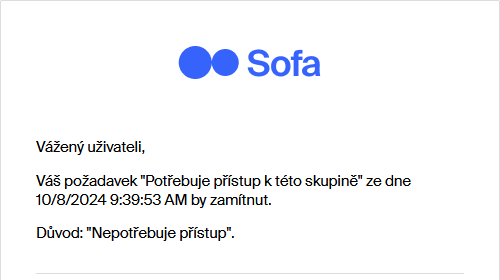
Podobně lze supervizory ze systému odebírat. Požadavek musí vytvořit uživatel s administrátorskými právy, jenž vidí seznam rolí a skupin.
| Podle aktuálního nastavení prostředí Sofa může být supervizor rolí a skupin zároveň administrátorem Sofa. |
Supervizory lze odebírat v dialogu Nastavit supervizory klepnutím na tlačítko s křížkem v pravé části jejich položek.
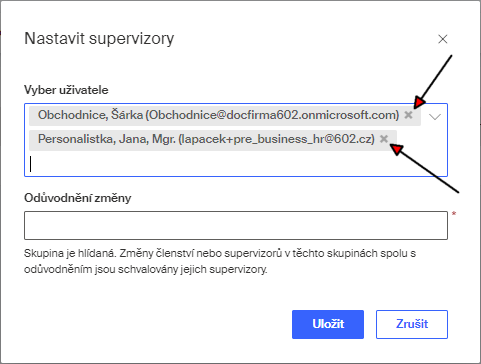
Také tento požadavek musí supervizor schválit nebo zamítnout.
Poslední supervizor schvaluje sám svoje odebrání. Tím se skupina (role) stane nechráněnou. Zároveň se vymaže obsah výčtu operací pod tlačítkem Historie požadavků a tlačítko z nástrojové lišty zmizí.
Schvalování členství v chráněné skupině nebo roli
Pokud je nastaven alespoň jeden supervizor a bude vznesen požadavek na přidání nového člena do skupiny nebo role, musí být supervizorem (některým ze supervizorů) schválen. V jedné operaci lze přidat i více členů najednou.
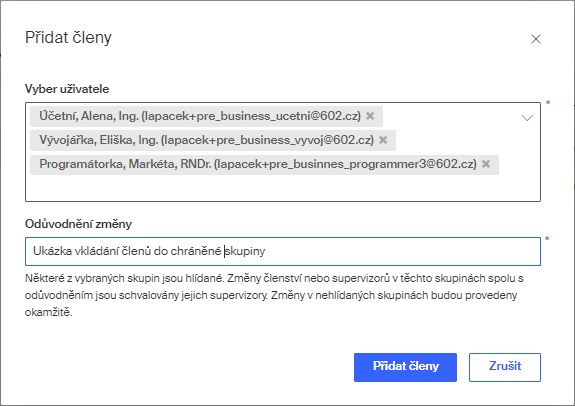
Po stisku tlačítka Přidat členy se na informačním pruhu zobrazí zpráva o požadavku na zařazení nových členů do chráněné skupiny, jenž bude schvalován supervizorem.

Supervizoři obdrží elektronickou poštou avízo o požadavku ke schválení.
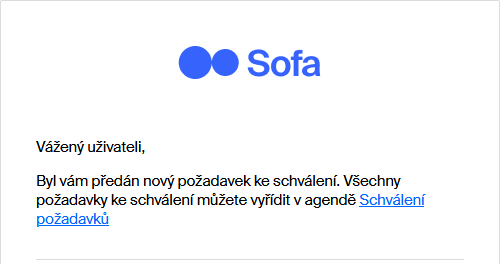
V okně Dashboard aplikace Sofa vidí supervizoři na informačním pruhu zprávu o požadavku na přidání členů do skupiny. K dispozici mají tlačítka pro schválení i zamítnutí požadavku.

Tlačítkem Zamítnout se otevře stejnojmenný dialog, ve kterém je pole pro uvedení důvodu zamítnutí.
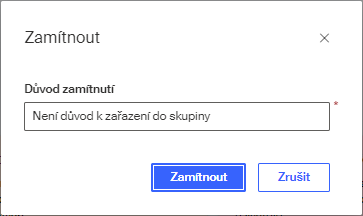
Po jeho odeslání tlačítkem Zamítnout bude zadavateli požadavku doručena notifikační zpráva o zamítnutí požadavku spolu s jeho zdůvodněním.

Tlačítkem Schválit je požadavek schválen, uživatel zařazen do skupiny a zadavateli požadavku zaslána elektronickou poštou notifikační zpráva o jeho úspěšném vyřízení.
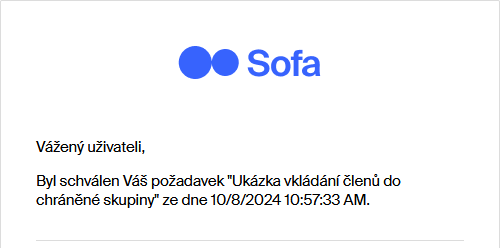
Také novému členovi skupiny je o nabytí členství zaslána notifikační zpráva.
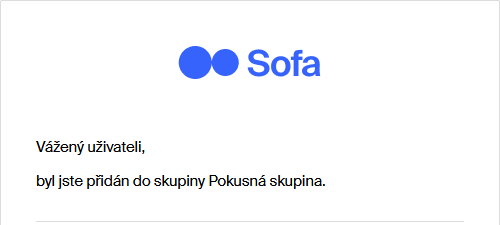
Odebrání členů skupiny nebo role se supervizorem nekontroluje. Nehrozí tu žádný únik citlivých informací.
Historie požadavků
Tlačítkem Historie požadavků z nástrojové lišty okna Skupiny a role lze zobrazit chronologický přehled požadavků pro manipulaci se skupinou (rolí) a také s nastavením supervizorů. Položky jsou jen informativní, v přehledu nejsou žádné aktivní prvky. Indikátory ve sloupci Stav jsou shodné s těmi, co se zobrazují například u agend.